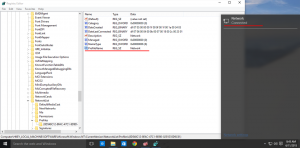Cómo instalar extensiones en Microsoft Edge
Windows 10 build 14291 finalmente se envía con soporte de extensiones en Microsoft Edge. Microsoft decidió implementar versiones de vista previa de algunas extensiones. Hay tres extensiones disponibles para que los usuarios jueguen con esta función. Veamos cómo se implementan las extensiones y cómo funcionan.
Anuncio publicitario
En el momento de escribir este artículo, la compatibilidad con extensiones está disponible solo en Windows 10 build 14291. Actualmente, Microsoft redistribuye las extensiones de un sitio web especial en un formato ejecutable. En un futuro próximo, esto cambiará. El usuario podrá instalar extensiones a través de la Tienda Windows fácilmente.
Un dato interesante es que la implementación actual de extensiones permite portarlas a Google Chrome con solo unos pocos cambios en su código. Lea los detalles completos aquí: Las extensiones de Microsoft Edge se pueden usar fácilmente en Chrome.
Si desea instalar extensiones en Microsoft Edge, debe obtener Windows 10 compilación 14291 primero y luego siga las instrucciones a continuación.
- Descarga la extensión deseada del siguiente sitio web.

- Ejecute el archivo de extensión. Extraerá todos sus archivos a la misma carpeta donde se encuentra el archivo * .exe.

- Abra el navegador Microsoft Edge, haga clic en el botón Más con tres puntos y seleccione el Extensiones artículo.


- Allí, debes hacer clic Extensión de carga.

- Seleccione la carpeta donde se extrajeron los archivos de extensión y haga clic en el botón Seleccione la carpeta para cargar la extensión en el navegador.

Eso es todo. La extensión estará instalada y lista para usar. Se hará visible en el panel Extensiones de Edge.
Cuando pase el mouse sobre la extensión instalada, podrá acceder a su configuración haciendo clic en el ícono de ajustes:
Después de hacer clic en el icono de engranaje, también podrá mostrar u ocultar el botón de la extensión en la barra de herramientas de Edge (si la extensión lo tiene) o eliminar la extensión.
Mire el siguiente video para ver todo el proceso en acción:
¿Has probado las extensiones proporcionadas por Microsoft? ¿Cuál es su opinión sobre el soporte de extensiones implementado por Microsoft para Edge? ¿Sientes que es demasiado tarde, muy poco o están en el camino correcto? Comparta su opinión en los comentarios.